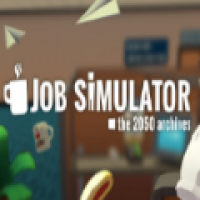mac系统查看硬件,详细步骤解析
时间:2024-12-28 来源:网络 人气:250
亲爱的Mac用户们,你是否曾好奇过自己这台宝贝Mac的“内在美”呢?想知道它的心脏——CPU有多强大,它的记忆——内存有多大,还有那颗闪亮的眼睛——显卡有多炫酷?别急,今天就来带你一探究竟,揭开Mac硬件配置的神秘面纱!
一、桌面上的小苹果,藏着大秘密
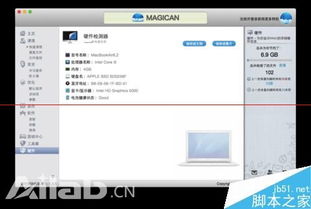
第一步,轻轻点击屏幕左上角的那个小苹果图标,它可是Mac的“门把手”哦。在弹出的菜单里,找到并点击“关于本机”,就像打开一扇通往知识的大门。
在这里,你将看到Mac的“身份证”——系统版本,还有它的“简历”——硬件的简要信息。这里面的内容虽然简单,但却是了解Mac的基础。
二、深入挖掘,系统报告大揭秘

别急,这只是冰山一角。接下来,点击“关于本机”窗口下方的“系统报告”按钮,就像按下了一个“快进键”,带你进入一个全新的世界。
在这里,你可以看到Mac的“五脏六腑”——CPU、内存、显卡、硬盘、网络……每一项都详细到让你惊叹。比如,CPU的型号、主频、核心数,内存的容量、类型,显卡的型号、显存大小,硬盘的容量、接口类型……这些信息,对于了解Mac的性能至关重要。
三、硬件配置,一目了然

在系统报告中,你可以按照以下步骤查看详细的硬件配置信息:
1. CPU:点击“系统报告”窗口左边的“处理器”,就可以看到CPU的详细信息了。这里包括CPU的型号、主频、核心数、缓存大小等。
2. 内存:点击“内存”选项,就可以看到内存的容量、类型、速度等信息。这些信息对于了解Mac的运行速度有很大帮助。
3. 显卡:点击“图形”选项,就可以看到显卡的型号、显存大小、接口类型等信息。这些信息对于了解Mac的图形处理能力有很大帮助。
4. 硬盘:点击“存储”选项,就可以看到硬盘的容量、接口类型、转速等信息。这些信息对于了解Mac的存储能力有很大帮助。
5. 网络:点击“网络”选项,就可以看到网络接口的型号、速度、连接状态等信息。这些信息对于了解Mac的网络连接能力有很大帮助。
四、软件检测,更全面
除了系统报告,还有一些第三方软件可以帮助你更全面地了解Mac的硬件配置。比如:
1. iStat Menus:这款软件可以让你从菜单栏中实时监控CPU、内存、磁盘、网络、温度、风扇等硬件信息。
2. iStatistica Pro:这款软件是iStat Menus的升级版,功能更强大,可以监测电池统计信息、CPU实时信息、RAM使用情况、网络统计等。
3. MenuBar Stats:这款软件由多个模块组成,可以让你在菜单栏或通知中心中查看CPU、磁盘、网络、蓝牙等硬件信息。
4. Monity:这款软件可以监测应用使用统计、温度、风扇速度等,帮助你了解Mac的运行状况。
5. System Monitor:这款软件是一款六合一应用,可以同时获得CPU、RAM、磁盘、网络、温度、风扇等硬件信息。
通过以上方法,你就可以全面了解自己Mac的硬件配置了。这不仅可以帮助你更好地使用Mac,还可以在遇到问题时,快速找到解决方案。所以,赶快行动起来,揭开你Mac的“内在美”吧!
教程资讯
教程资讯排行